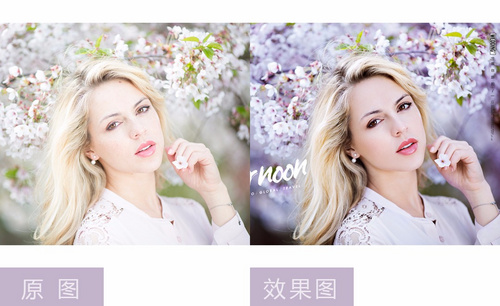PS还原商场人像后期色彩发布时间:2019年10月24日 17:11
1、[打开]PS软件,[打开]案例文档。具体显示如图示。
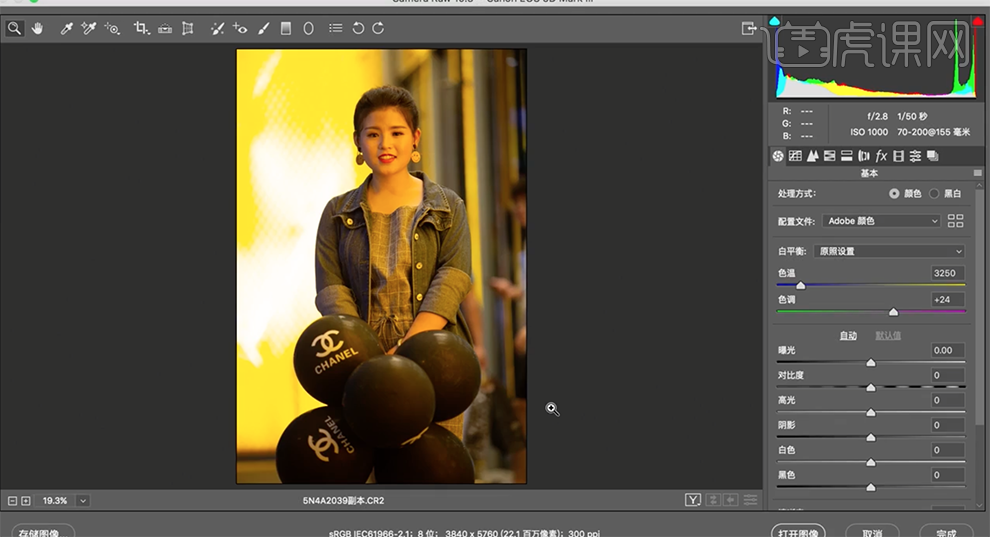
2、单击[基本],具体参数如图示。具体效果如图示。
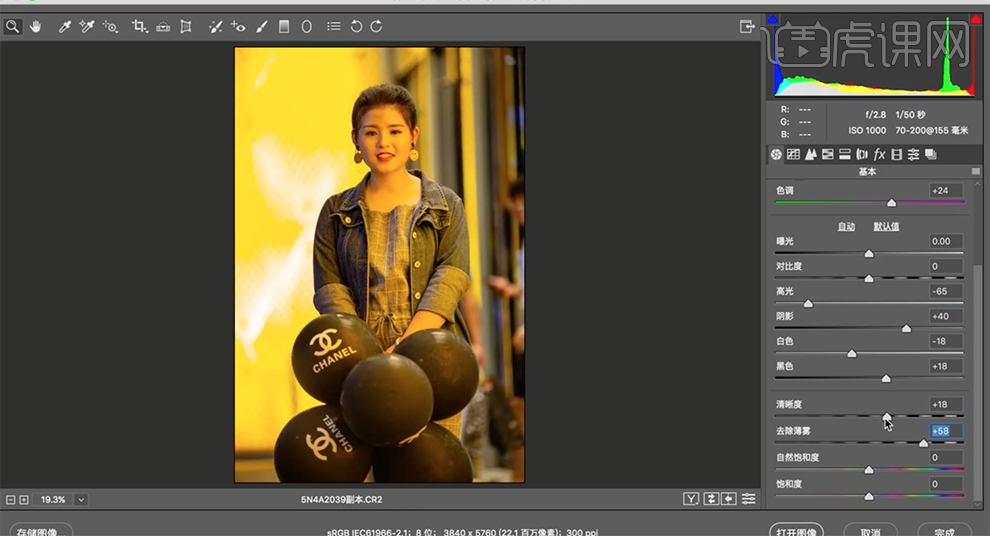
3、单击[色调曲线],选择[红色],具体参数如图示。具体效果如图示。
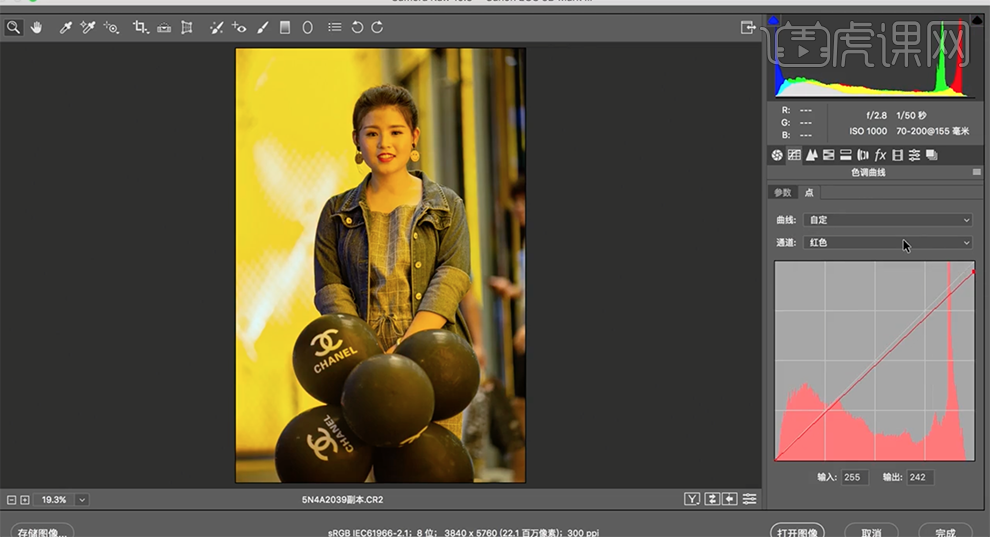
4、选择[蓝色],具体参数如图示。具体效果如图示。
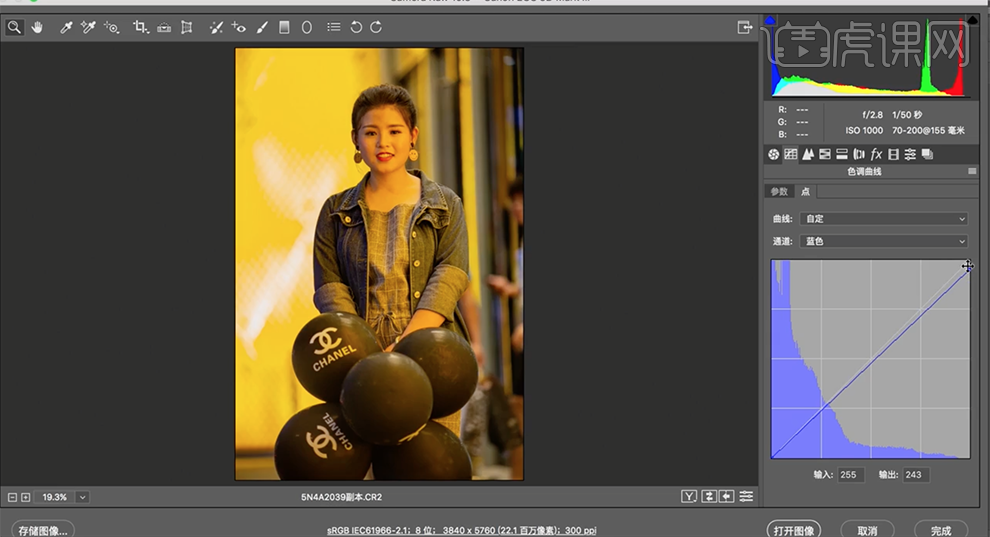
5、单击[校准],具体参数如图示。具体效果如图示。
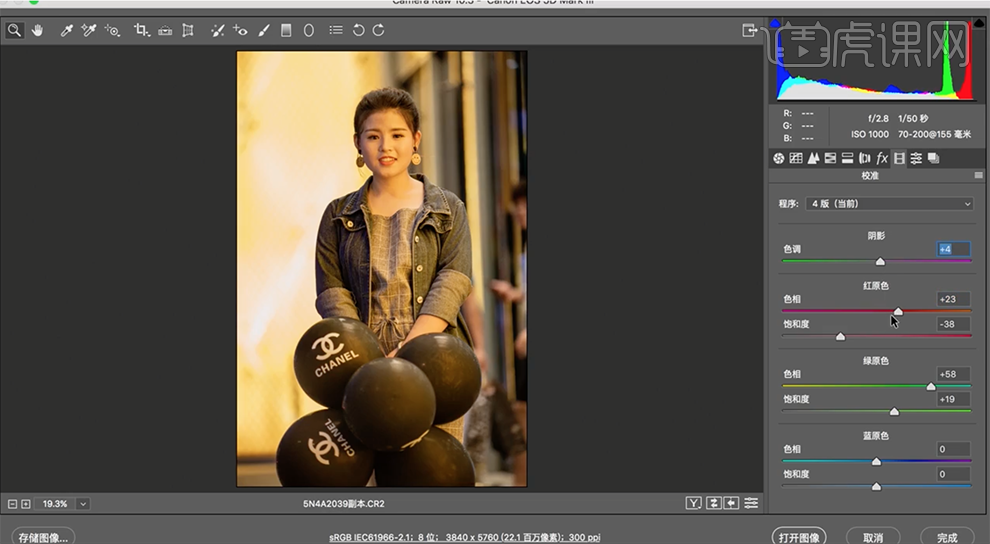
6、单击[HSL]-[饱和度],具体参数如图示。具体效果如图示。
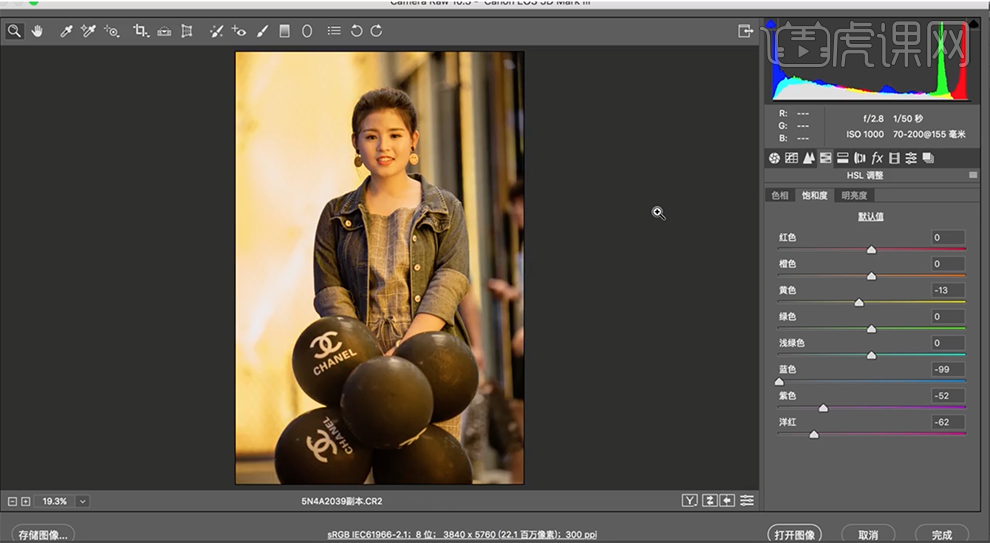
7、单击[细节],具体参数如图示。具体效果如图示。
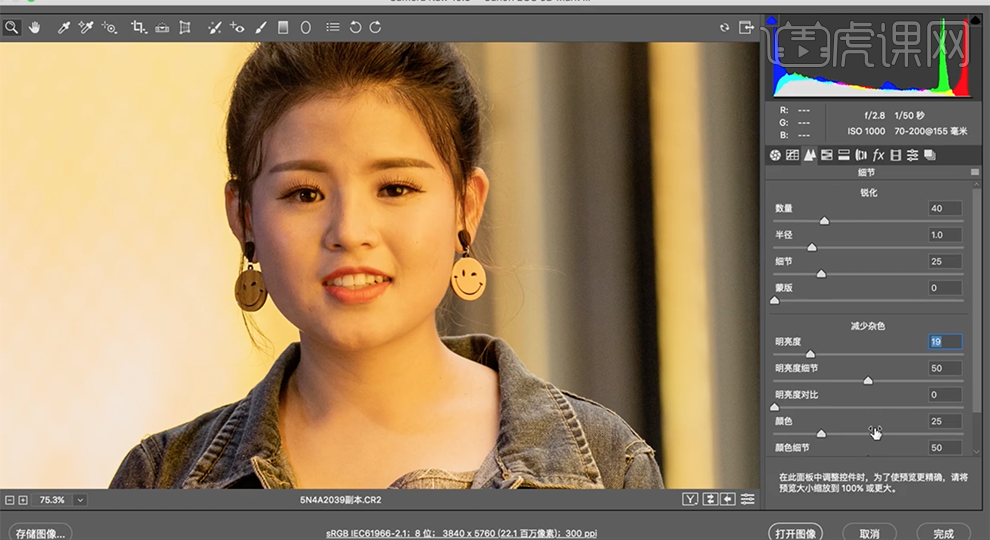
8、单击[镜头校正],具体参数如图示。具体效果如图示。
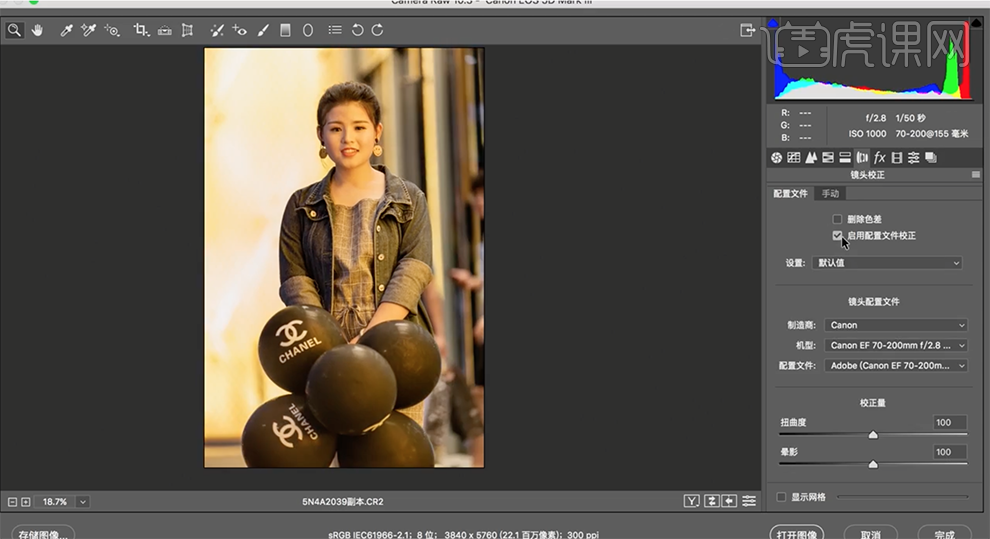
9、单击[打开图像],单击[滤镜]-[液化],调整人物形体细节。具体效果如图示。
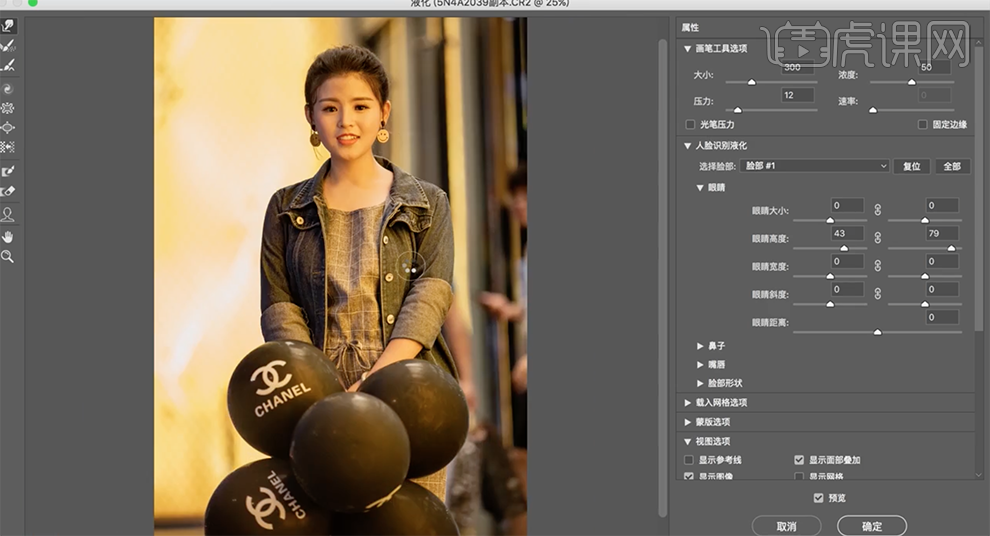
10、[新建]图层,[图层模式]柔光,[新建]黑白图层,参数默认,[新建]曲线图层,具体参数如图示。具体效果如图示。
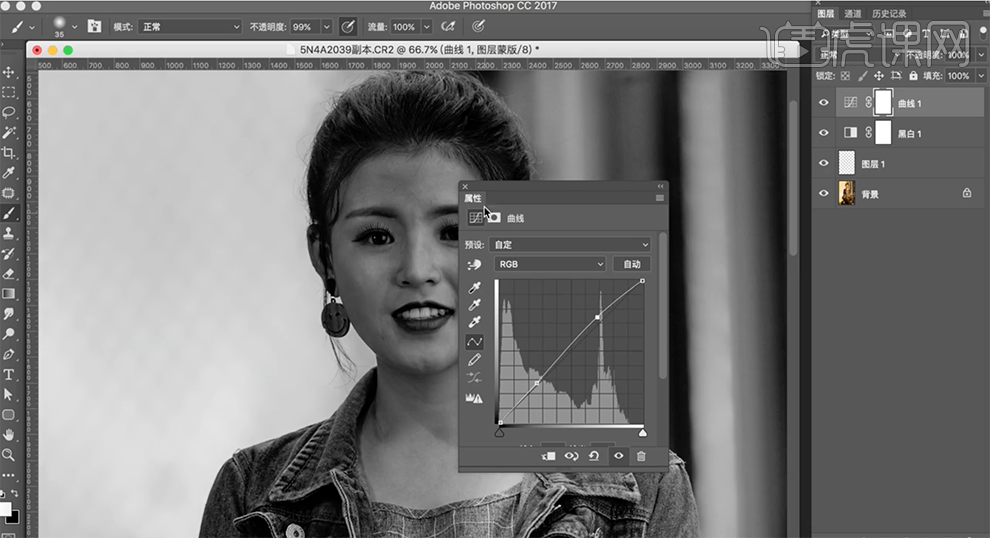
11、[选择]背景图层,使用[修补工具]修复画面瑕疵细节,[选择]图层1,使用[画笔工具],根据光影规律涂抹人物皮肤明暗细节。具体效果如图示。

12、[隐藏]黑白关联图层,[新建]可选颜色图层,选择[红色],具体参数如图示。具体效果如图示。

13、按[Ctrl+I]蒙版反向,使用[画笔工具]涂抹面部细节。按Ctrl单击图层蒙版[载入选区],[新建]可选颜色图层,选择[红色],具体参数如图示。具体效果如图示。
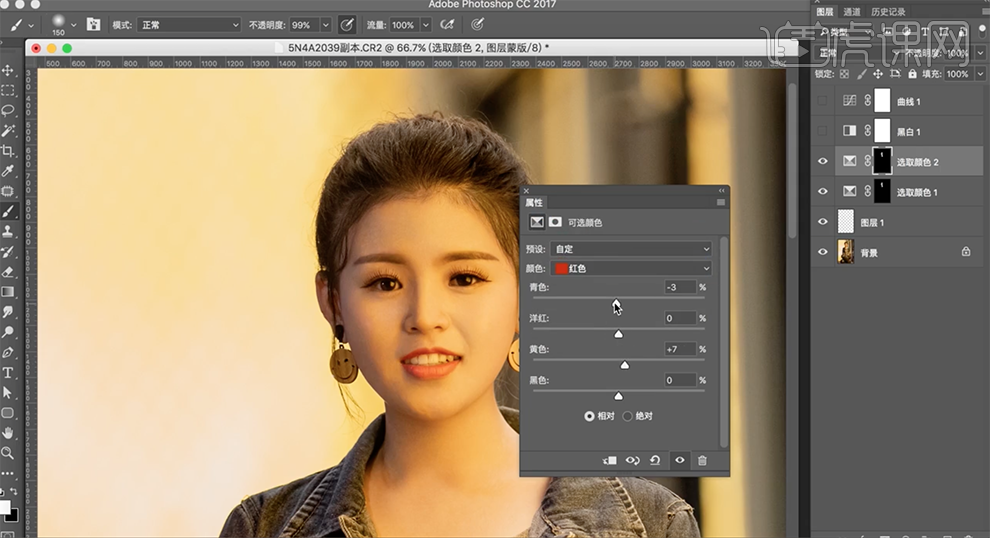
14、使用[快速蒙版工具]选择眼睛区域,[新建]色相饱和度图层,选择[红色],具体参数如图示。具体效果如图示。

15、[新建]色相饱和度图层,具体参数如图示。具体效果如图示。
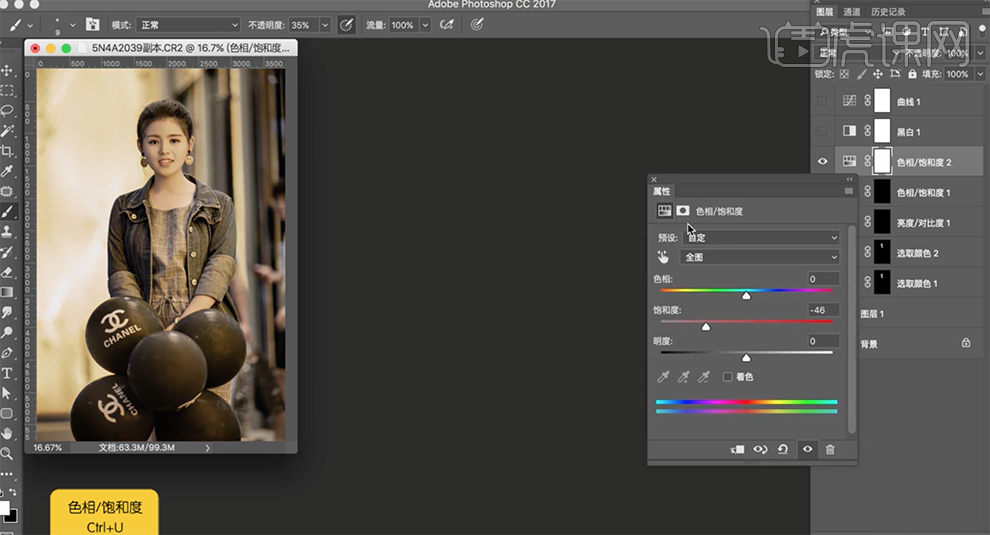
16、按[Ctrl+I]蒙版反向,使用[画笔工具]涂抹气球色彩。[新建]色彩平衡图层,选择[中间调],具体参数如图示。具体效果如图示。

17、按[Ctrl+I]蒙版反向,使用[画笔工具]涂抹画面细节。按[Ctrl+Alt+Shift+E]盖印图层,使用[仿制图章工具]和[修补工具]修复画面瑕疵细节。具体效果如图示。

18、[新建]图层,[图层模式]颜色,使用[画笔工具],[颜色]吸取画面深黄色,调整画笔大小和属性涂抹画面细节。具体效果如图示。

19、[新建]颜色查找图层,具体参数如图示。具体效果如图示。

20、[不透明度]22%,[新建]可选颜色图层,选择[黑色],具体参数如图示。具体效果如图示。

21、在曲线2图层上方[新建]色相饱和度图层,选择[红色],具体参数如图示。具体效果如图示。

22、[新建]可选颜色图层,选择[黄色],具体参数如图示。具体效果如图示。

23、选择[白色],具体参数如图示。具体效果如图示。
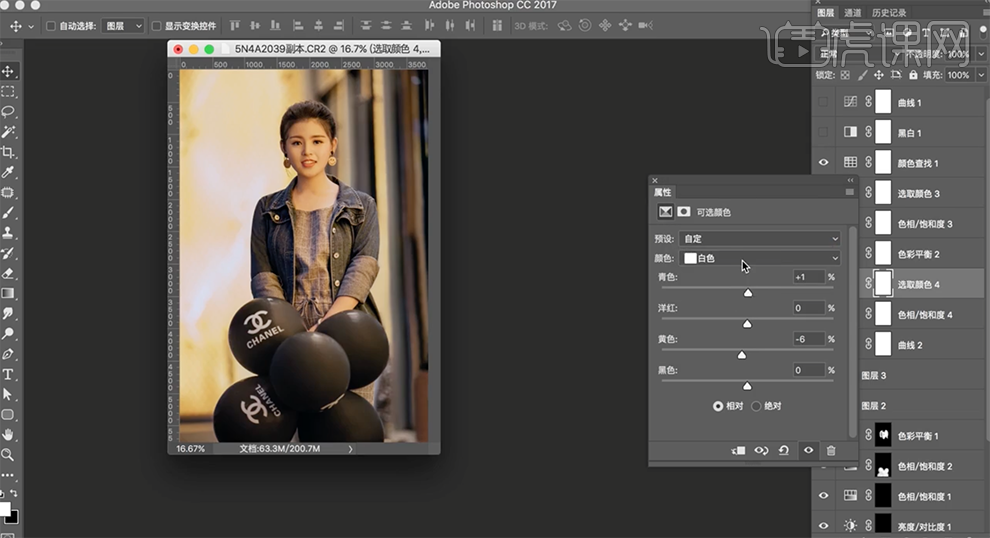
24、选择[黑色],具体参数如图示。具体效果如图示。

25、在顶层按[Ctrl+Alt+Shift+E]盖印图层,[打开]DR3滤镜插件,单击[完美皮肤],具体参数如图示。具体效果如图示。

26、单击[图层蒙版],使用[画笔工具]涂抹皮肤细节。[新建]照片滤镜图层,具体参数如图示。具体效果如图示。

27、[不透明度]24%,调整画面整体细节,最终效果如图示。